Esta seção explica como colocar papel na bandeja e imprimir na bandeja.
Em relação à flexibilidade da mídia, consulte “Papel suportado”, “Papel carregado na bandeja”.
Este procedimento explica como colocar papel na bandeja 1. O mesmo procedimento é aplicado para a bandeja 2/3/4/5 (opcional).
-
Puxe o cassete de papel (1).

-
Ajuste o seletor de tamanho de papel (2) para corresponder ao tamanho do papel a ser colocado.
Ajuste o seletor para [A4
 (A4)] quando colocar o papel de tamanho A4 com uma orientação horizontal.
(A4)] quando colocar o papel de tamanho A4 com uma orientação horizontal.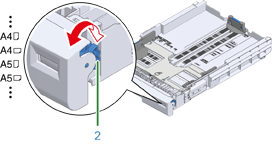
Memo
-
Se o tamanho do papel não puder ser encontrado nos itens do mostrador, defina “Outras”.
Nota
-
Certifique-se de combinar o tamanho do papel e o mostrador do tamanho do papel. Caso contrário, ocorre erro de tamanho de papel e a impressão não pode ser feita.
-
Para tamanho de papel que pode ser carregado horizontalmente ou verticalmente como A4, por favor tenha cuidado com o sentido.
-
Os tamanho, tipo e a espessura do papel da bandeja às vezes são exibidos no painel. Você pode alterar a configuração para ocultar a tela. Para ocultar esta tela, selecione [Admin Setup (Conf, admin.)] > [Panel Setup (Configuração do Painel)] > [Paper setup when paper exchange (Configuração de papel quando troca de papel)] e defina para [Off (Desativado)].
-
-
Aperte as partes azuis da guia de papel (3) e o batente de papel (4) e deslize-os de acordo com o tamanho do papel que você definiu.
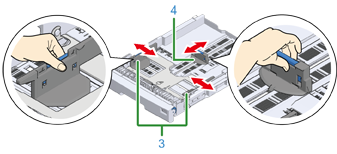
-
Agite bem uma pilha de papel e alinhe as bordas do papel.
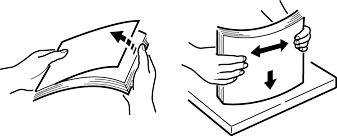
-
Carregue o papel com o lado de impressão para baixo.
Nota
-
Não carregue papel excedendo a marca “
 ” (5) da guia de papel.
” (5) da guia de papel.
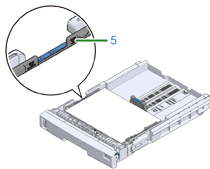
-
-
Prenda o papel carregado com a guia de papel.
-
Verifique se um tamanho do papel colocado corresponde ao ajuste do seletor de tamanho de papel.
Nota
-
Se o tamanho do papel e o tamanho do disco de tamanho do papel não coincidirem, ocorre um erro de tamanho do papel e a impressão não pode ser feita.
-
-
Retorne o cassete de papel para a impressora.

-
Se utilizar a mídia que cujo tamanho você não pode selecionar com as opções do seletor de tamanho de papel, ajuste o seletor para [Other (Outros)] e depois ajuste [Custom Size (Tamanho personalizado)] no painel do operador e insira a largura e comprimento do papel.
Ver “Impressão em papel de tamanho personalizado”.
Se o tamanho do papel, cujo tamanho pode ser encontrado no mostrador, como A3 e A4, defina [Cassette Size (Tam. band.)]. O padrão de fábrica é [Cassette Size (Tam. band.)] e você não precisa mudar normalmente.
Abra um arquivo que deseja imprimir e imprima-o seguindo os procedimento
-
Para driver de impressora PCL para Windows
-
Selecione [Print (Imprimir)] no menu [File (Arquivo)].
-
Clique em [Preferences (Preferências)] ou ([property (propriedade)]).
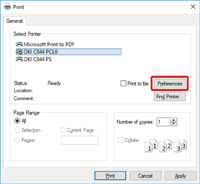
-
Na guia [Setup (Configuração)], selecione um tamanho de papel a partir de [Size (Tamanho)].
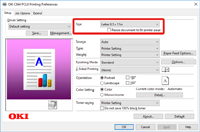
-
Selecione [Tray 1 (Bandeja 1)] em [Source (Fonte)].
-
Clique em [OK (OK)].
-
Clique em [Print (Imprimir)] na tela [Print (Imprimir)].
-
Para Driver de impressora Windows PS (C834/C844/ES8434)
-
Selecione [Print (Imprimir)] no menu [File (Arquivo)].
-
Clique em [Preferences (Preferências)] ou ([property (propriedade)]).
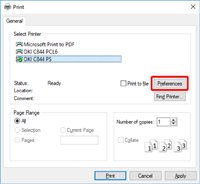
-
Selecionar a guia [Paper/Quality (Papel/Qualidade)].
-
Selecione [Tray 1 (Bandeja 1)] em [Paper Source (Fonte de Papel)]
-
Clicar em [Advanced (Avançado)].
-
Clique em [Paper Size (Tamanho do papel)] e selecione um tamanho de papel a partir da lista suspensa.
-
Clique em [OK (OK)].
-
Clique em [Print (Imprimir)] na tela [Print (Imprimir)].
-
Driver de impressora Mac PS (C834/C844/ES8434)
-
Do menu [File (Arquivo)], selecione [Page Setup (Configuração de página)].
-
Selecione um tamanho de papel em [Paper Size (Tamanho do papel)] e clique em [OK (OK)].
-
Do menu [File (Arquivo)] selecione [Print (Imprimir)].
-
Selecione [Paper Feed (Alimentação de papel)] no menu do painel.
-
Selecionar [All pages From (Todas as pág. a partir de)] e selecione [Tray 1 (Bandeja 1)].
-
Comece a imprimir.
-
Driver de impressora Mac PCL (apenas C824)
-
Do menu [File (Arquivo)], selecione [Page Setup (Configuração de página)].
-
Selecione um tamanho de papel em [Paper Size (Tamanho do papel)] e clique em [OK (OK)].
-
Do menu [File (Arquivo)] selecione [Print (Imprimir)].
-
Selecione [Setup (Configurar)] no menu do painel.
-
Selecione [Tray 1 (Bandeja 1)] em [Paper Source (Fonte de Papel)].
-
Comece a imprimir.

